在我们绘制的CAD图纸中,当有一些CAD图形需要进行一些改动的时候,我们可以使用软件中的拉伸,缩放或者修改图形的比例等方法,来对图形进行变形,具体的CAD图形变形的过程是怎样的呢?
CAD图形变形的过程:
如下图1,需要将左边复杂的图变形到可以放进右边的蓝色方框里面:
图1 例子
2、第一步应该是先将目标图形——需要变形的部件,定义为一个新的图块:
图2 图块
3、下一步是利用缩放命令将蓝色方框缩放到和目标图形同等规格、长宽,再将两者重叠:
图3 变形蓝色方框
4、点击图块,再点击右键,选择“特性栏(S)”,然后在“几何图形”的“Y比例”那里,开启【快速计算器】,仔细看下面窗口里面的文字,选择好“恰取两点间距离”这个:
图4 快速计算器
5、公式为:缩放后的蓝色方框高度/图块高度=Y比例,根据公式需要的数值依次拾取好了之后,选择“应用(A)”:
图5 缩放
6、这样我们就将图形缩放好了,为了能够看出效果来,再将每个图形都缩小10倍,这样看到的就是下面的样子了:
图6 效果
7、以最开始的蓝色方框的长宽作为一个对比,将缩放后的图块再一次缩放到同等大小的长宽,这样就实现了变形:
图7 变形
以上就是在CAD软件中,在我能需要将CAD图形进行变形的时候,我们可以使用拉伸、缩放等功能来实现这一过程,操作过程见上。今天就介绍这么多了。安装浩辰CAD软件试试吧。更多CAD教程技巧,可关注浩辰CAD官网进行查看。